Khi bạn đang sử dụng máy tính của mình, lỗi Màn hình xanh chết chóc có thể xuất hiện đột ngột với mã dừng: VI PHẠM VI PHẠM XÁC ĐỊNH LÁI XE . Chắc hẳn bạn đang rất hoang mang và lo lắng.
Đừng hoảng sợ, bạn không đơn độc. Bài viết này cung cấp cho bạn 5 phương pháp để sửa lỗi VI PHẠM VI PHẠM XÁC ĐỊNH LÁI XE lỗi màn hình xanh.
Trước khi bạn bắt đầu:
Khởi động lại máy tính của bạn ở chế độ bình thường
Điều đầu tiên cần làm khi bạn gặp VI PHẠM VI PHẠM XÁC ĐỊNH LÁI XE lỗi màn hình xanh là khởi động lại máy tính của bạn và trở lại hệ thống Windows bình thường. Bạn có thể đợi PC khởi động lại hoặc bạn có thể làm theo phương pháp dưới đây để khởi động lại theo cách thủ công.
Làm sao : Giữ máy tính của bạn Nút nguồn khoảng 5 giây để khởi động lại.
Nếu bạn không thể khởi động lại máy tính của mình ở chế độ bình thường theo cách này, bạn có thể nhấp vào đây để biết cách khởi động vào chế độ an toàn. Sau đó, khởi động lại máy xem hệ thống đã hoạt động trở lại bình thường chưa.
5 bản sửa lỗi cho VI PHẠM VI PHẠM XÁC ĐỊNH LÁI XE lỗi màn hình xanh:
Dưới đây là 5 giải pháp để bạn thử. Bạn có thể không cần phải thử tất cả; chỉ làm việc theo cách của bạn cho đến khi bạn tìm thấy cái phù hợp với mình.
- Dừng hoặc đặt lại Trình xác minh trình điều khiển
- Cập nhật trình điều khiển của bạn
- Sửa chữa các tệp hệ thống
- Gỡ cài đặt phần mềm mới cài đặt
- Khôi phục từ một điểm khôi phục
- Đặt lại hoặc cài đặt lại Windows
Phương pháp 1: Dừng hoặc đặt lại Trình xác minh trình điều khiển
Driver Verifier là một công cụ được tích hợp sẵn trong mọi phiên bản của hệ điều hành Windows. Nó được thiết kế để bắt các trình điều khiển gây ra lỗi Màn hình xanh chết chóc (BSOD). Nhưng việc chạy Trình xác minh trình điều khiển có thể khiến máy tính gặp sự cố. Bạn có thể dừng hoặc đặt lại Trình xác minh trình điều khiển để giải quyết lỗi màn hình xanh này.
Dừng Trình xác minh trình điều khiển:
1) Loại người xác minh trong hộp tìm kiếm và nhấn đi vào .
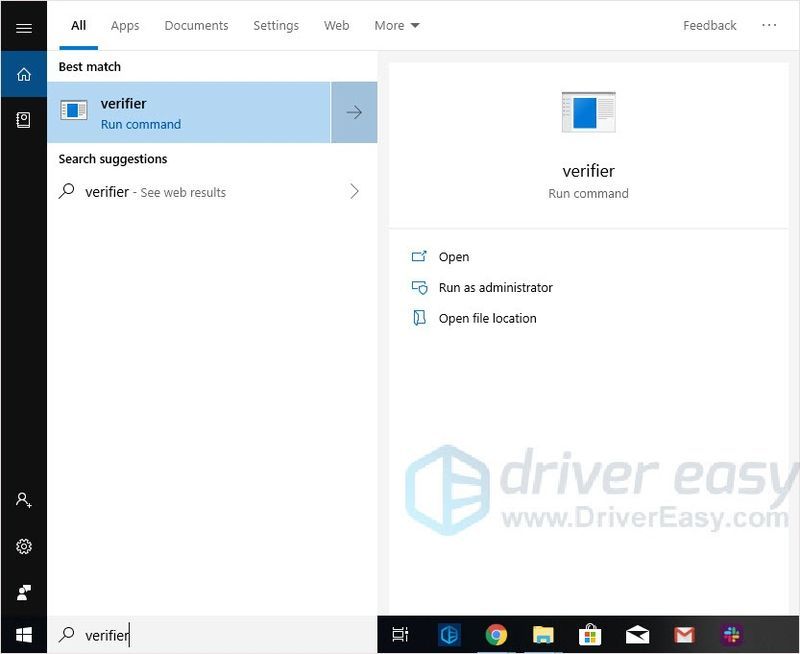
2) Nhấp vào Xóa cài đặt hiện có và bấm vào Hoàn thành .
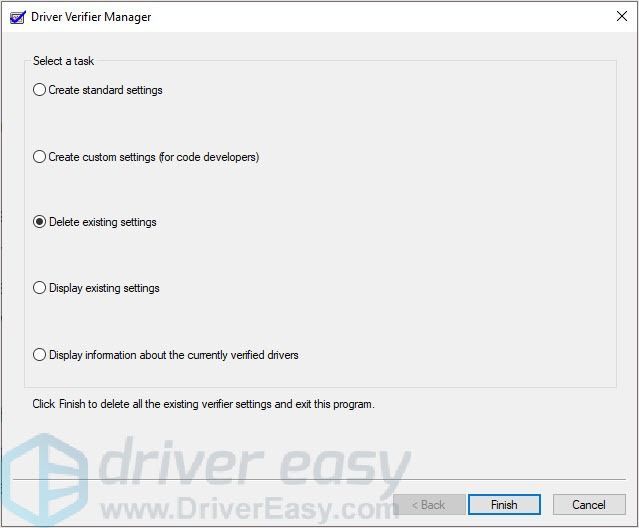
3) Khởi động lại PC của bạn.
Đặt lại Trình xác minh trình điều khiển:
1) Nhấn Phím logo Windows + R cùng nhau để mở hộp chạy.
2) Nhập cmd và nhấn Shift + Ctrl + Enter cùng nhau mở Dấu nhắc lệnh bên trong người quản lý chế độ.
Ghi chú : Làm KHÔNG PHẢI nhấp vào OK hoặc chỉ nhấn phím Enter vì điều đó sẽ không cho phép bạn mở Command Prompt ở chế độ quản trị viên.
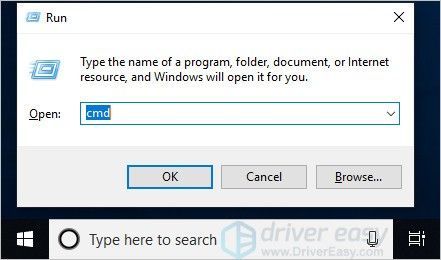
3) Loại người xác minh / đặt lại và hãy nhấn đi vào .
Ghi chú : Có khoảng trắng trước /.
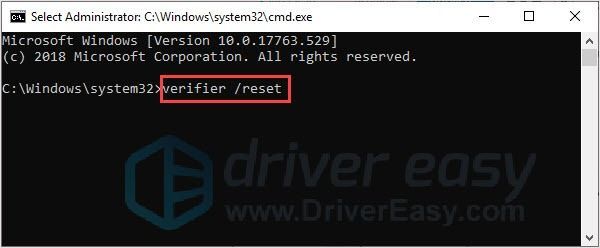
4) Khởi động lại PC của bạn.
Phương pháp 2: Cập nhật trình điều khiển của bạn
Lỗi màn hình xanh cũng có thể do trình điều khiển lỗi thời hoặc sai.
Có hai cách để bạn có được trình điều khiển phù hợp: thủ công hoặc tự động.
Cập nhật trình điều khiển thủ công - Bạn có thể cập nhật trình điều khiển của mình theo cách thủ công bằng cách truy cập trang web của nhà sản xuất và tìm kiếm trình điều khiển chính xác gần đây nhất. Đảm bảo chỉ chọn các trình điều khiển tương thích với phiên bản Windows của bạn.
Cập nhật trình điều khiển tự động - Nếu bạn không có thời gian, sự kiên nhẫn hoặc kỹ năng máy tính để cập nhật video và trình điều khiển theo dõi của mình theo cách thủ công, thay vào đó, bạn có thể làm điều đó tự động với Lái xe dễ dàng . Driver Easy sẽ tự động nhận dạng hệ thống của bạn và tìm các trình điều khiển chính xác cho thiết bị cũng như phiên bản Windows của bạn, đồng thời, nó sẽ tải xuống và cài đặt chúng một cách chính xác:
một) Tải xuống và cài đặt Driver Easy.
2) Chạy Driver Easy và nhấp vào Quét ngay cái nút. Driver Easy sau đó sẽ quét máy tính của bạn và phát hiện bất kỳ trình điều khiển nào có vấn đề.
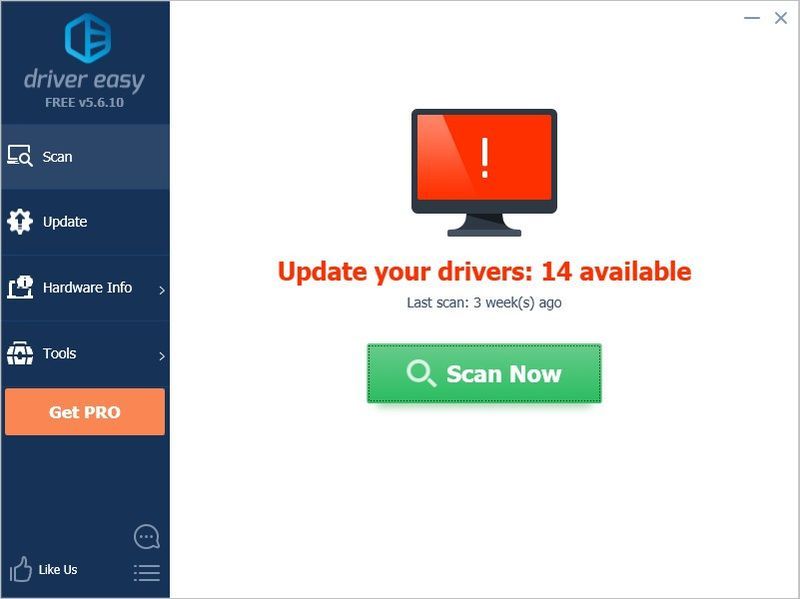
3) Nhấp vào Cập nhật bên cạnh trình điều khiển đã chọn để tự động tải xuống phiên bản chính xác của trình điều khiển đó, sau đó bạn có thể cài đặt thủ công (bạn có thể thực hiện việc này với phiên bản MIỄN PHÍ).
Hoặc bấm vào Cập nhật tất cả để tự động tải xuống và cài đặt phiên bản chính xác của tất cả các trình điều khiển bị thiếu hoặc lỗi thời trên hệ thống của bạn. (Điều này yêu cầu Phiên bản chuyên nghiệp đi kèm với hỗ trợ đầy đủ và đảm bảo hoàn tiền trong 30 ngày. Bạn sẽ được nhắc nâng cấp khi nhấp vào Cập nhật tất cả.)
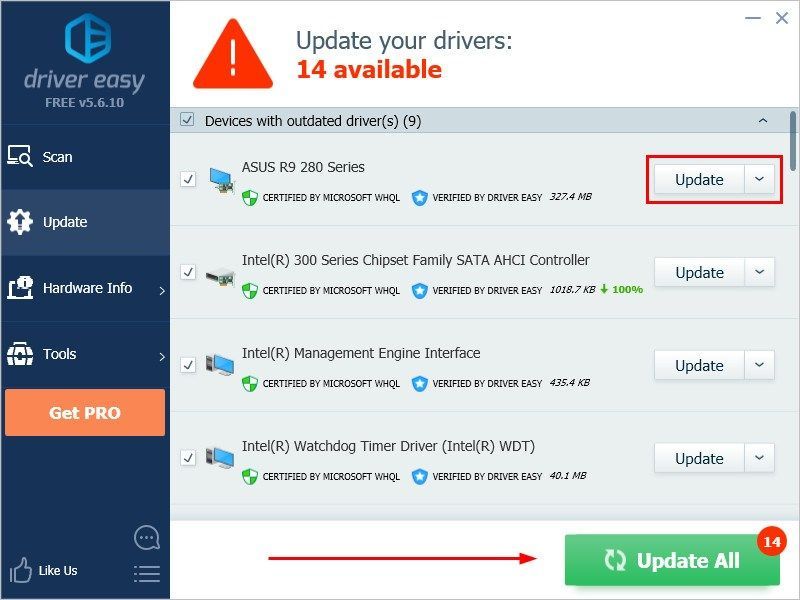
4) Khởi động lại máy tính của bạn và kiểm tra sự cố màn hình xanh đã được khắc phục hay chưa.
Phương pháp 3: Sửa chữa các tệp hệ thống
Khi tệp hệ thống của máy tính của bạn bị hỏng hoặc bị hỏng, nó có thể gây ra lỗi màn hình xanh.
Có 2 cách để giải quyết nó.
Sửa chữa và thay thế bị hỏng bằng Reimage
Reimage là một công cụ mạnh mẽ để sửa chữa và xây dựng lại Windows. Reimage Windows Repair được điều chỉnh cho phù hợp với hệ thống cụ thể của bạn và đang hoạt động theo cách riêng tư và tự động. Không gây hại cho PC của bạn và không phải lo lắng về việc mất bất kỳ chương trình nào cũng như dữ liệu cá nhân của bạn.
một) Tải xuống và cài đặt Reimage.
2) Mở Reimage và chạy quét miễn phí. Có thể sẽ mất vài phút.
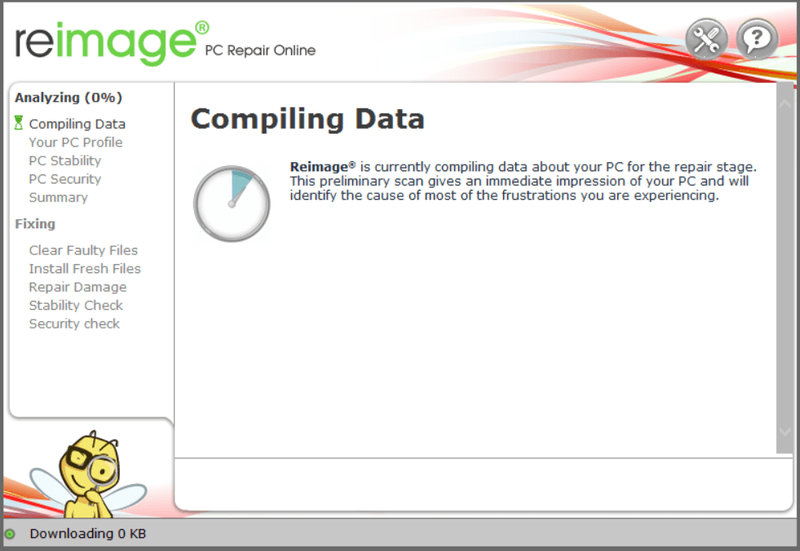
3) Bạn sẽ thấy tóm tắt về các vấn đề bảo mật đã phát hiện trên PC của mình. Thanh toán cho gói sửa chữa và bạn có thể sửa các cấu hình bị hỏng chỉ bằng một cú nhấp chuột. Nhấp chuột BẮT ĐẦU SỬA CHỮA để bắt đầu quá trình sửa chữa.
Lưu ý: Reimage đi kèm với Đảm bảo Hoàn tiền trong 60 ngày.
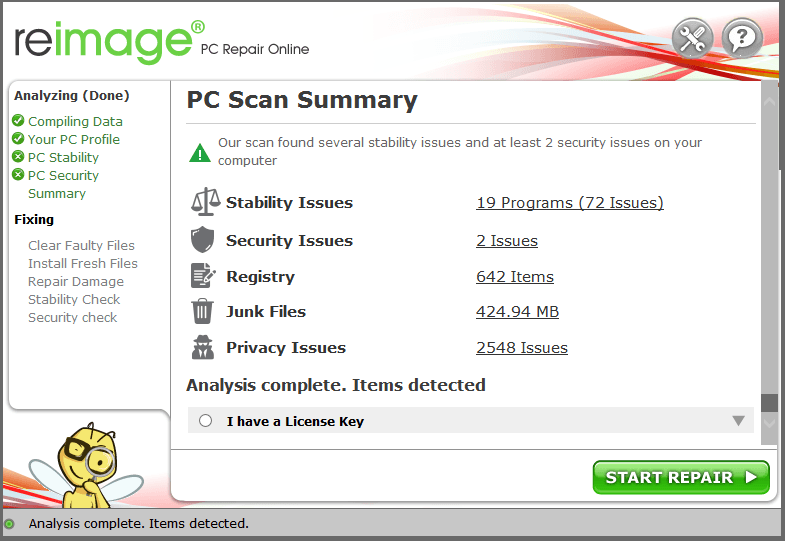
Chạy lệnh sfc / scannow
1) Trên bàn phím của bạn, nhấn Phím logo Windows và R đồng thời để gọi hộp Run.
2) Nhập cmd và nhấn Shift + Ctrl + Enter cùng nhau mở Dấu nhắc lệnh bên trong người quản lý chế độ.
Ghi chú : Làm KHÔNG PHẢI nhấp vào OK hoặc chỉ nhấn phím Enter vì điều đó sẽ không cho phép bạn mở Command Prompt ở chế độ quản trị viên.
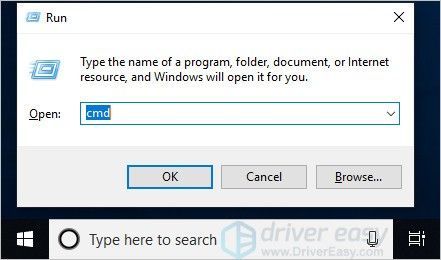
3) Nhập sfc / scannow vào cửa sổ và nhấn đi vào . Sau đó đợi xác minh hoàn tất 100%.
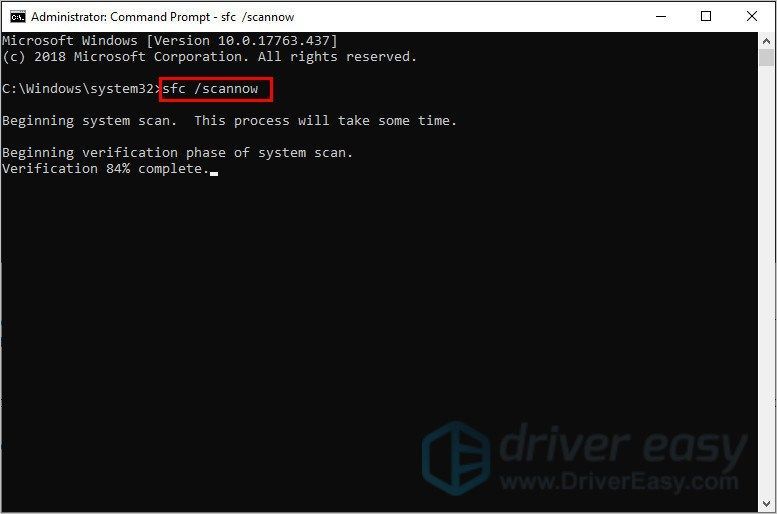
4) Khởi động lại máy tính của bạn để kiểm tra lỗi màn hình xanh đã được khắc phục hay chưa.
Nếu kết quả cho thấy rằng có tệp bị hỏng tồn tại nhưng SFC không thể sửa nó, bạn có thể chuyển sang Công cụ quản lý và phục vụ hình ảnh triển khai (DISM) để kiểm tra và sửa chữa sâu hơn.
Nhấp chuột nơi đây để có hướng dẫn về cách sử dụng Công cụ DISM.
Phương pháp 4: Gỡ cài đặt phần mềm mới cài đặt
Đôi khi phần mềm của bên thứ ba không tương thích với hệ thống của bạn có thể gây ra lỗi màn hình xanh này. Gỡ cài đặt phần mềm mới cài đặt sẽ giải quyết được vấn đề này.
Trong các bước bên dưới, chúng tôi sử dụng GALAX GAMER RGB làm ví dụ để minh họa. Bạn có thể làm theo các bước để gỡ cài đặt phần mềm mới cài đặt trên máy tính của mình.
1) Nhập bảng điều khiển vào hộp tìm kiếm và nhấp vào bảng điều khiển .
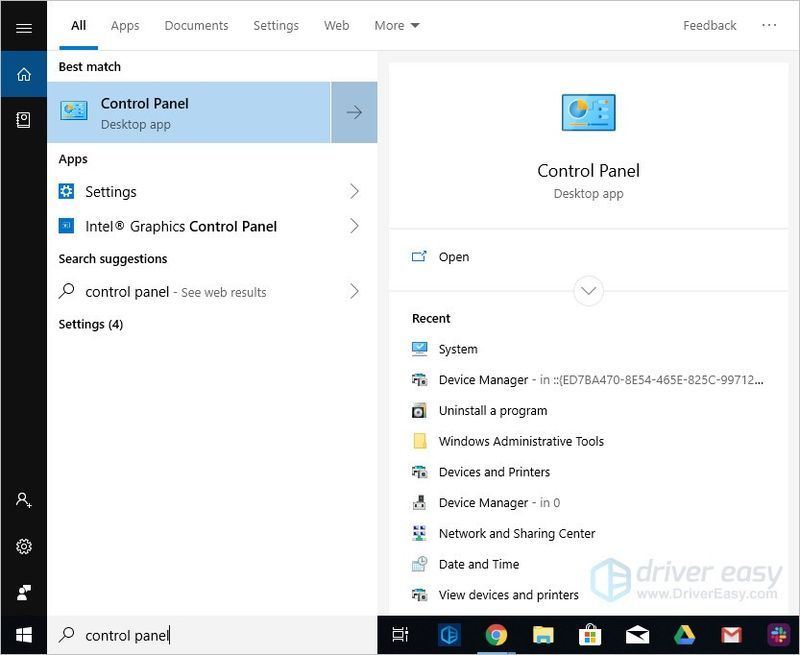
2) Chọn xem theo Loại và sau đó nhấp vào Gỡ bỏ cài đặt một chương trình .
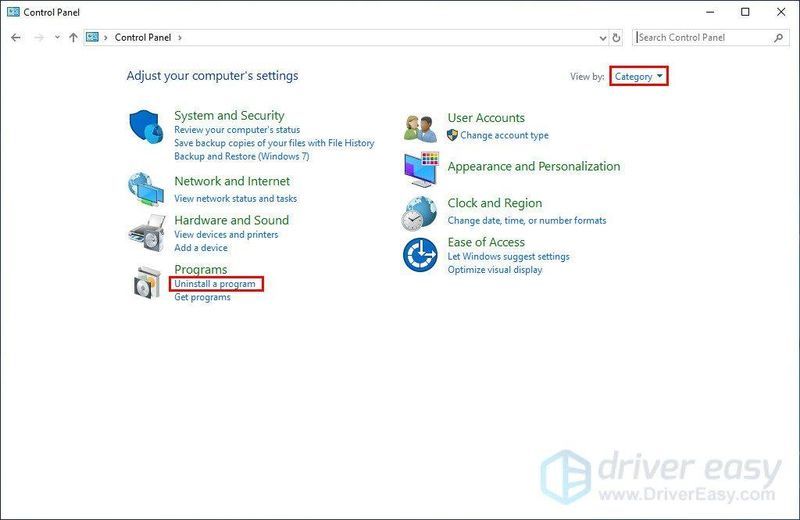
3) Tìm chương trình mới được cài đặt của bạn. Nhấp chuột phải vào nó và nhấp vào Gỡ cài đặt .
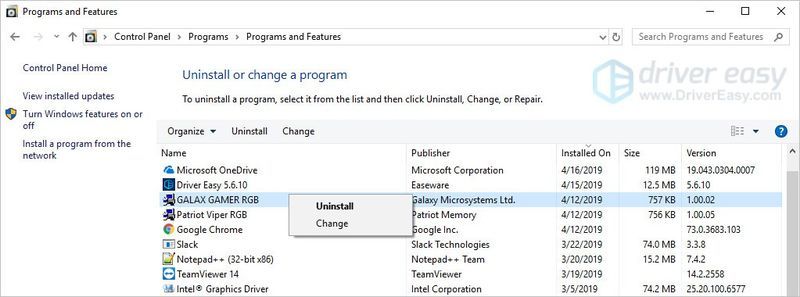
4) Làm theo hướng dẫn trên màn hình và khởi động lại máy tính của bạn để kiểm tra màn hình xanh có xuất hiện hay không.
Phương pháp 5: Khôi phục từ một điểm khôi phục
Nếu bạn không thể tìm ra phần mềm hoặc trình điều khiển nào gây ra lỗi màn hình xanh này và máy tính của bạn hoạt động tốt vài ngày trước, bạn có thể khôi phục hệ thống của mình về điểm khôi phục trước đó.
Thao tác này sẽ khôi phục tất cả các trình điều khiển thiết bị và các bản cập nhật phần mềm về tình trạng khi bạn tạo điểm khôi phục.
Nhấp vào đây để tìm hiểu cách sao lưu tệp.
1) Trên bàn phím của bạn, nhấn Phím logo Windows + Tạm ngừng cùng nhau, sau đó nhấp vào Bảo vệ hệ thống .
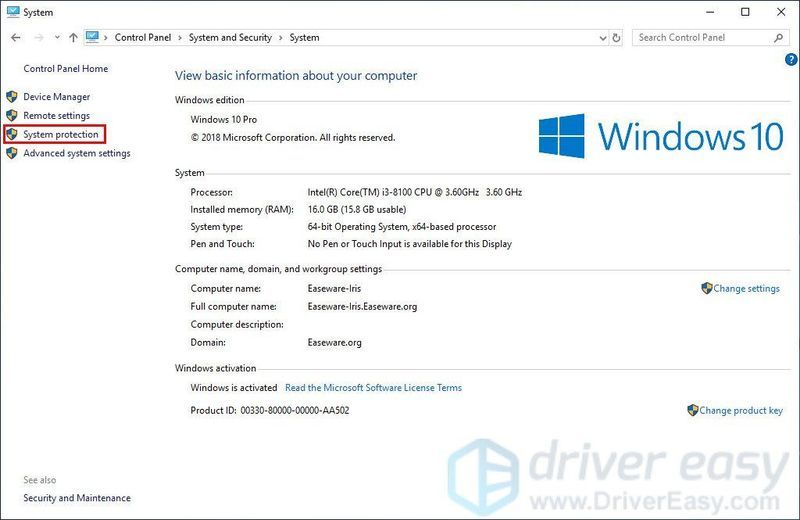
2) Nhấp vào Khôi phục hệ thống .
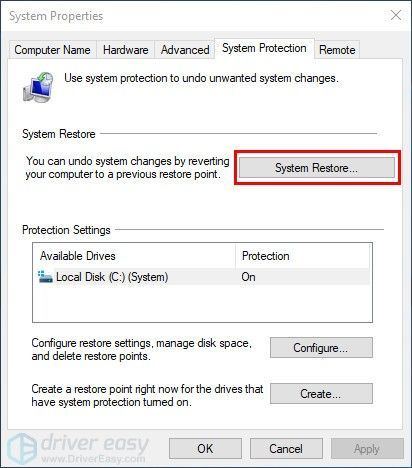
3) Nhấp vào Kế tiếp và nó sẽ mở cửa sổ bên dưới.
Chọn điểm khôi phục mà Windows không hiển thị bất kỳ lỗi nào. Sau đó, làm theo hướng dẫn trên màn hình để kết thúc quá trình.
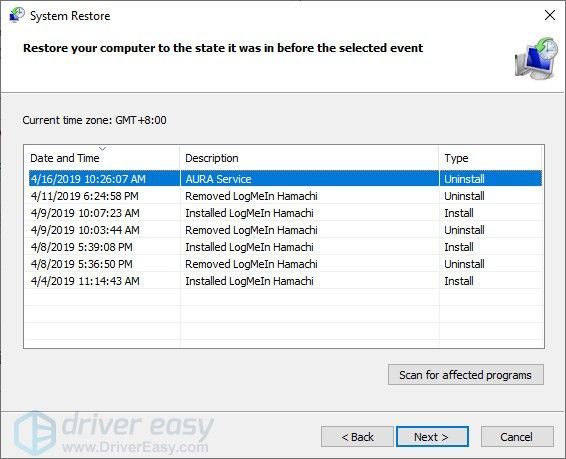
4) Khởi động lại máy tính của bạn để kiểm tra màn hình xanh có xuất hiện hay không.
Phương pháp 6: Đặt lại hoặc cài đặt lại Windows
Nếu vẫn không thành công, bạn có thể phải đặt lại Windows hoặc thậm chí có thể cài đặt lại nó cùng nhau. Chúng ta đều biết cài đặt lại sẽ xóa tất cả dữ liệu trên ổ cứng của bạn, bạn phải sao lưu tất cả các tập tin quan trọng của mình trước khi thực hiện.
Tuy nhiên, với Reimage, có không cần sao lưu dài dòng, hỗ trợ các cuộc gọi điện thoại hoặc rủi ro đối với dữ liệu cá nhân của bạn . Reimage có thể đặt lại Windows về trạng thái chính xác khi nó vừa được cài đặt mà không ảnh hưởng đến phần mềm của bên thứ ba.
Đây là cách sử dụng nó:
một) Tải xuống và cài đặt Reimage.
2) Mở Reimage và chạy quét miễn phí. Có thể sẽ mất vài phút.
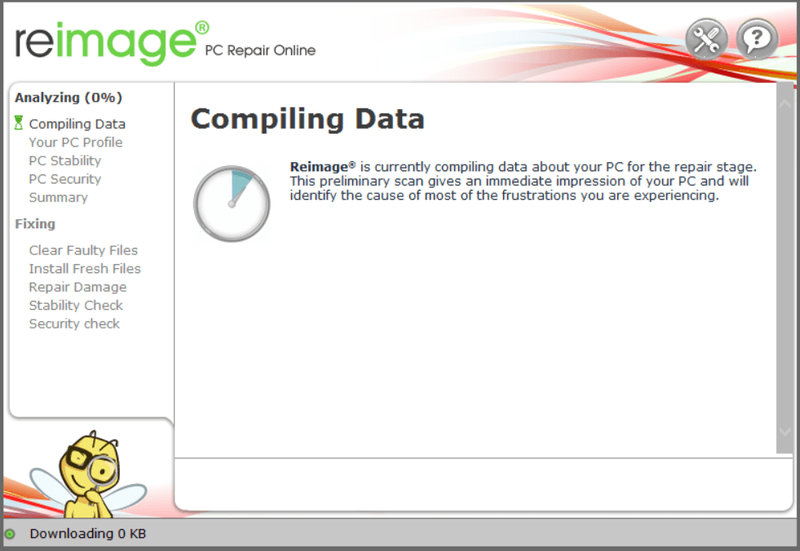
3) Bạn sẽ thấy tóm tắt về các vấn đề bảo mật đã phát hiện trên PC của mình. Thanh toán cho gói sửa chữa và bạn có thể sửa các cấu hình bị hỏng chỉ bằng một cú nhấp chuột. Nhấp chuột BẮT ĐẦU SỬA CHỮA để bắt đầu quá trình sửa chữa.
Lưu ý: Reimage đi kèm với Đảm bảo Hoàn tiền trong 60 ngày.
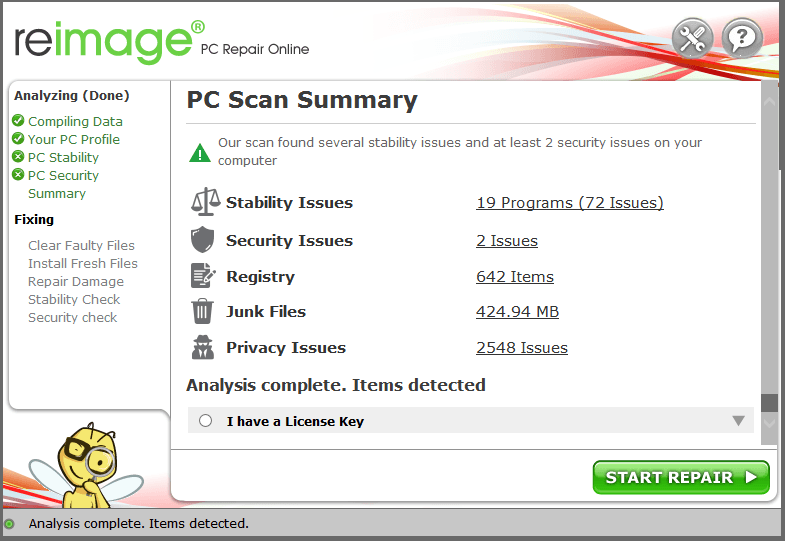
Nhưng hãy coi những lựa chọn này là phương án cuối cùng, vì cả hai đều mất khá nhiều thời gian.
Cảm ơn bạn đã đọc. Nếu bạn thấy những phương pháp này hữu ích hoặc bạn thích bài viết này, vui lòng nhấp vào Ngón tay cái để cho chúng tôi một lượt Thích. Và bạn có thể để lại nhận xét và câu hỏi bên dưới.
- Màn hinh xanh


![[SOLVED] Phím tab không hoạt động trên Windows](https://letmeknow.ch/img/knowledge/11/tab-key-not-working-windows.png)
![[SOLVED] Steam không thể đăng nhập](https://letmeknow.ch/img/knowledge/49/steam-can-t-log.jpg)


![Cách chụp ảnh màn hình trên Windows 8 [Dễ dàng!]](https://letmeknow.ch/img/technical-tips/89/how-take-screenshot-windows-8-easily.jpg)